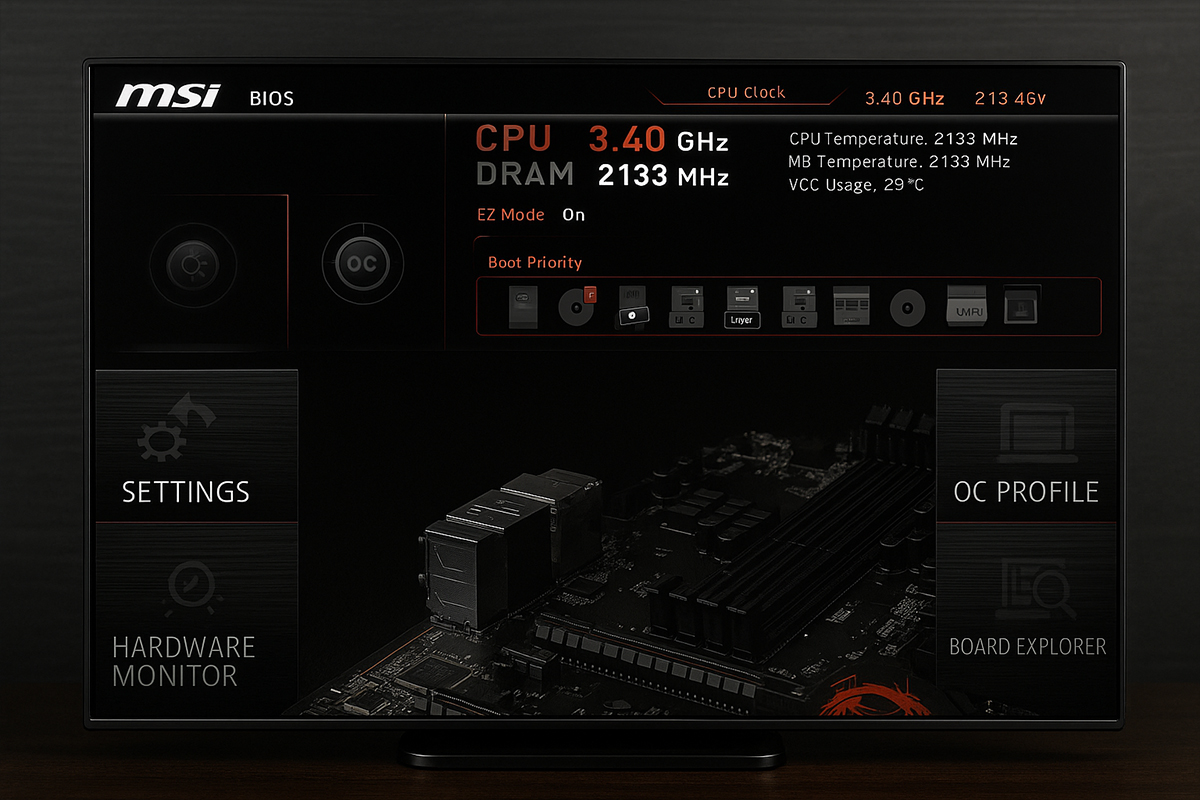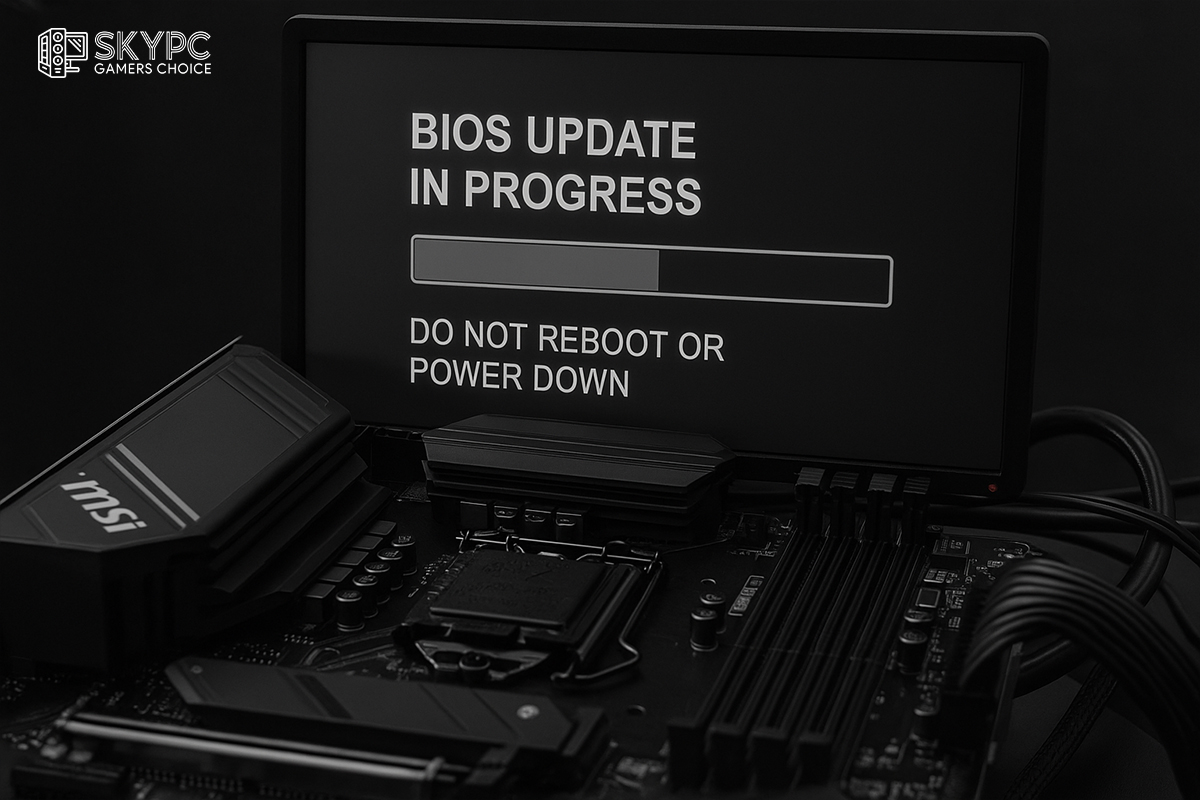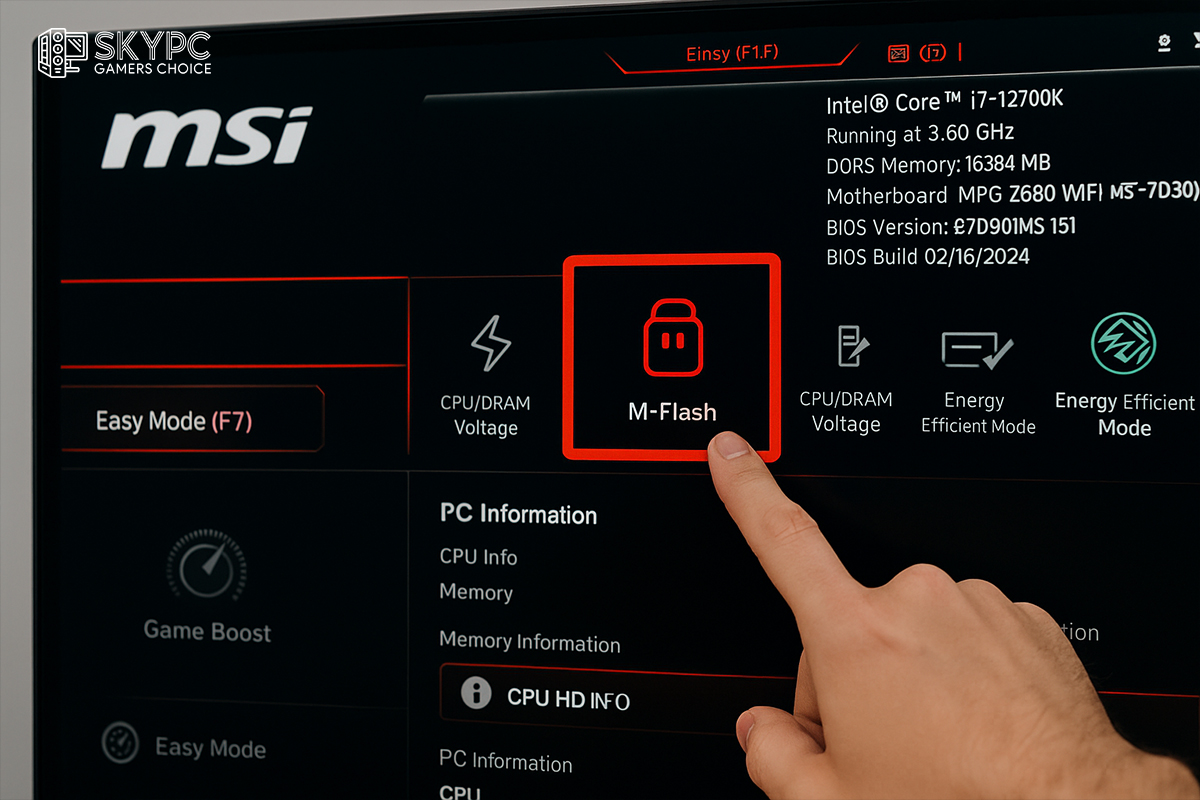چطور بایوس مادربرد MSI رو آپدیت کنیم؟
اگه سیستم جدید بستی یا مدت زیادیه که از مادربردت استفاده میکنی، احتمالاً اسم «آپدیت بایوس» به گوشت خورده.
اما سوالی که برای خیلیا پیش میاد اینه که بایوس دقیقاً چیه؟ و چرا باید ارتقاء بدیم؟
بایوس (BIOS) در واقع رابط بین سختافزار و سیستمعامله و نقش مهمی در راهاندازی اولیهی سیستم ایفا میکنه.
با آپدیت کردن بایوس، معمولاً سازگاری با قطعات جدید، رفع باگها یا حتی افزایش پایداری سیستم اتفاق میافته. توی مادربردهای برند MSI، این کار هم راحتتر شده و هم امنتر؛ فقط کافیه بدونی چطور باید درست انجامش بدی.
در این آموزش ساده و کاربردی، همه مراحل آپدیت بایوس رو به زبان ساده برات توضیح میدم.
چه زمانی باید بایوس مادربرد MSI رو آپدیت کنیم؟
آپدیت بایوس یکی از اون کارهاییه که خیلیها میترسن سراغش برن؛ چون میگن ریسک داره یا ممکنه سیستم بالا نیاد. اما واقعیت اینه که گاهی آپدیت نکردن بایوس دردسر بیشتری درست میکنه!
در چه مواقعی ارتقاء بایوس لازم میشه؟ مثلاً وقتی:
- قراره یه پردازنده جدیدتر (CPU) رو روی مادربرد نصب کنی
- رمهای جدید یا سریعتر خریدی و سیستم اونارو نمیشناسه
- با باگها یا ارورهای عجیب در هنگام بوت مواجه شدی
- خود سایت MSI توی نسخه جدید بایوس، پایداری یا سازگاری سختافزاری رو بهبود داده
پس ارتقاء بایوس فقط یه کار فنی نیست، یه جور پیشگیری هوشمندانهست برای این که سیستم درست و بدون دردسر کار کنه.
روشهای آپدیت بایوس در مادربردهای MSI
MSI چند روش مختلف برای به روزرسانی بایوس ارائه داده که بسته به نوع مادربرد و راحتی کاربر، میتونی یکی از اونا رو انتخاب کنی. خوشبختانه فرآیند آپدیت توی مادربردهای MSI خیلی ساده و امنه، فقط کافیه دقیق بدونی از کدوم مسیر بری:
روش اول: استفاده از قابلیت MSI M-Flash داخل خود بایوس
با این روش، فایل آپدیت رو روی فلش USB میریزی و هنگام بوت سیستم، وارد بایوس میشی و از طریق M-Flash آپدیت رو انجام میدی.
روش دوم: استفاده از نرمافزار MSI Center یا Live Update
اگه ویندوز نصبه و سیستم پایدار کار میکنه، میتونی با نصب MSI Center، بایوس رو بهصورت خودکار و از داخل ویندوز بهروزرسانی کنی.
روش سوم: آپدیت دستی از طریق DOS یا ابزارهای جانبی (پیشرفتهتر)
برای کاربران حرفهای یا مواقع خاص مثل بوت نشدن سیستم، این روش پیشنهاد میشه.
این لینک رسمی از سایت MSI هست که مراحل ارتقاء بایوس برای انواع مادربردهای اون رو مرحلهبهمرحله با جزئیات کامل آموزش داده.
آموزش کامل به روزرسانی بایوس مادربرد MSI (نکات ضروری + مراحل)
آپدیت بایوس میتونه تأثیر زیادی در بهبود عملکرد سیستم، افزایش سازگاری با سختافزارهای جدید و رفع باگهای نرمافزاری داشته باشه. اما این کار باید با دقت و طبق مراحل مشخص انجام بشه، چون یه اشتباه کوچیک ممکنه باعث بوت نشدن سیستم یا آسیب به مادربرد بشه.
در این بخش، هم نکات مهمی که قبل از به روزرسانی باید بدونی رو مرور میکنیم، هم مراحل آپدیت بایوس در مادربردهای MSI رو بهصورت قدمبهقدم آموزش میدیم:
نکات ضروری قبل از آپدیت:
- مدل دقیق مادربرد رو چک کن و فقط بایوسی رو دانلود کن که دقیقاً برای اون مدل طراحی شده.
- از قطع شدن برق یا ریاستارت ناگهانی در طول فرآیند جلوگیری کن.
- از یک فلش USB سالم با فرمت FAT32 استفاده کن و فایل بایوس رو داخلش بریز.
- اگه سیستم مشکلی نداره و قطعه جدیدی نصب نکردی، ممکنه نیازی به آپدیت نداشته باشی.
مراحل آپدیت بایوس مادربرد MSI (با M-Flash):
- فایل بایوس جدید رو از سایت رسمی MSI دانلود کن.
- فایل رو از حالت فشرده خارج کن و روی فلش USB کپی کن.
- سیستم رو ریاستارت کن و با زدن کلید DEL یا F2 وارد BIOS شو.
- از داخل بایوس، وارد قسمت M-Flash بشو.
- فلش USB رو انتخاب کن و فایل آپدیت بایوس رو اجرا کن.
- منتظر بمون تا فرآیند کامل بشه و سیستم بهصورت خودکار ریاستارت بشه.
این روش، امنترین و مطمئنترین راه برای بهروزرسانی بایوس مادربردهای MSI هست.
جمعبندی نهایی
در این آموزش، با هم یاد گرفتیم که ارتقاء بایوس مادربرد MSI چطور انجام میشه، چه نکاتی قبل از شروع باید رعایت بشه، و چه روشهایی برای این کار وجود داره.
اگه بهدرستی انجامش بدی، میتونه باعث افزایش سازگاری سختافزاری، رفع مشکلات نرمافزاری، و حتی بهبود عملکرد سیستم بشه.
یادت باشه که ارتقاء بایوس نیاز به دقت داره، اما با رعایت مراحل گفتهشده و استفاده از ابزارهایی مثل M-Flash یا MSI Center، میتونی بدون استرس و بهصورت امن این کارو انجام بدی.